如何使用遷雲工具FAQ將雲端平台雲端主機一站式地遷移到阿里雲ECS
本文在介紹如何使用遷雲工具FAQ將雲端平台雲主機一站式地遷移到阿里雲ECS的基礎上,重點探討了其具體步驟,本文內容很緊湊,希望大家耐心學習。
遷雲工具FAQ
1. 我可以在什麼場景下使用遷雲工具?
遷雲工具可以將實體伺服器、虛擬機器以及其他雲端平台雲端主機一站式地遷移到阿里雲ECS,支援遷移主流Windows和Linux作業系統。更多詳情,請參閱 什麼是遷雲工具與P2V。
2. 遷雲工具的遷移過程是什麼?
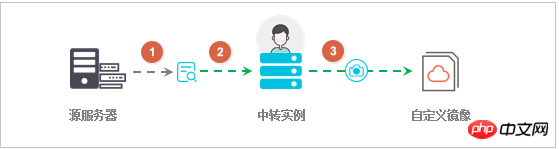
檢查來源伺服器是否滿足遷移條件。
在您的雲端帳號下建立一台暫時中轉實例,將來源伺服器系統資料傳輸到中轉實例。
從中轉實例打快照製作自訂鏡像。
3. 遷雲工具是否支援斷點續傳?
支援。資料傳輸中斷後,重新運行遷雲工具即可繼續遷雲。
4. 遷雲工具是否支援遷移增量資料?
不支援。建議在遷雲前先暫停如資料庫或容器服務之類的應用,或先 過濾 相關資料目錄,遷雲完成後再同步資料。
5. 遷雲完成後的結果是什麼?
產生一份來源伺服器作業系統的自訂鏡像,您可以登入 ECS控制台,在對應地域的鏡像清單中查看。
6. 遷移完成得到自訂鏡像後該如何操作?
建議先使用該映像建立一台按量付費的實例,檢查系統是否正常。確認鏡像可用後,選擇合適您業務的 執行個體規格 並 建立一台或多台ECS執行個體。
7. 如何處理遷雲中斷或提示失敗?
當遷雲工具程式異常退出或遷雲進度卡頓時,可以嘗試重新執行遷雲工具恢復遷雲。
如果遷雲失敗並提示Not Finished,您可以查看Logs目錄下的日誌文件,並參閱 遷雲工具問題排查 或 API錯誤中心 查看報錯原因。
如果問題仍未解決,建議您新增 遷雲工具支援釘釘群。也可以 提交工單 並附上日誌訊息,聯絡售後客服支援。
8. 關於中轉實例,我需要注意什麼?
遷雲工具會自動建立、啟動、停止和釋放中轉實例INSTANCE_FOR_GOTOALIYUN。為確保順利完成遷雲,請勿人為幹預中轉實例的運作狀態。
中轉實例的預設安全群組在入方向開放了8080和8703端口,這是中轉實例的遷雲服務端口,請勿修改或刪除該安全性群組配置。
遷雲完成後,中轉實例會被自動釋放,如果遷雲失敗,需要手動 釋放實例。
9. 關於user_config.json,我需要注意什麼?
如果已經開始遷雲,並且中轉實例已經創建,請勿修改user_config.json裡的系統碟大小或資料盤大小數量配置。如果仍然需要修改,必須清理client_data檔案後重新遷雲。
10. 什麼時候需要過濾目錄或檔案?
來源伺服器中有不需要上傳的資料目錄或文件,可以透過設定Excludes文件過濾,提高遷雲效率。
特別地,您可以過濾無法暫停的資料庫、Docker容器或處於活動狀態的資料目錄或文件,以提高資料傳輸的穩定性。
11. 關於client_data文件,我需要注意什麼
client_data檔案記錄了遷雲過程數據,包含中轉實例資訊、遷雲進度等。一般情況下請不要手動修改或刪除client_data文件,否則可能會導致遷雲失敗。
12. 什麼時候需要清理client_data檔?
清理client_data檔案可以使用 CLI指令 --cleardata,或是透過 Windows GUI 的Client Client Data選單項目。
遷雲已經開始後如果想重新遷雲,可以清理現有的client_data檔案或是使用原始的client_data檔案覆寫後再執行。
同時在某些遷雲失敗的情況下,如誤釋放中轉實例、VPC、虛擬交換器或安全性群組不存在等,可以嘗試清理client_data操作來解決。
13. 遷雲完成後再遷雲該如何操作?
清理client_data資料文件,然後執行遷雲工具重新遷雲。
14. 誤釋放了中轉實例怎麼辦?
清理client_data資料文件,然後執行遷雲工具重新遷雲。
15. 為什麼提示帳號餘額不足NotEnoughBalance?
遷雲工具本身是免費的,但遷雲時預設會建立 按量付費 中轉實例。根據阿里雲收費服務標準,建立按量付費實例需要您的雲端帳號餘額不低於100元人民幣。
16. 為什麼提示RAM權限不足Forbidden.RAM?
您的RAM帳號所建立的AccessKey沒有管理ECS和VPC資源的權限。建議您聯絡主帳號授權 AliyunECSFullAccess 和 AliyunVPCFullAccess 角色原則。
17. 為什麼提示子帳號權限不足Forbidden.SubUser?
遷雲工具需要使用帳號AccessKeyID和AccesKeySecret建立中轉實例,該操作屬於下單作業。 RAM帳戶沒有下單權限時會出現報錯Forbidden.SubUser。建議您遷雲時使用主帳號AccessKey。
18. 我的伺服器在出方向需要存取哪些公有網路位址和連接埠?
遷雲工具需要存取下列阿里雲服務:
透過TCP 80連接埠存取ECS http://ecs-cn-hangzhou.aliyuncs.com
透過TCP 80埠存取VPC http://vpc.aliyuncs.com
透過HTTPS 443埠存取STS https://sts.aliyuncs.com
#透過代理埠8080和8703存取中轉實例公網IP。
說明:來源伺服器不需要開放任何入方向的端口,但是需要在出方向存取上述公網位址和連接埠。
19. 遷移Windows伺服器後要怎麼檢查系統?
遷移Windows系統後初次啟動實例時:
檢查系統磁碟機資料是否完整。
如果有資料碟缺失,進入磁碟管理檢查磁碟機是否遺失。
檢查網路服務是否正常。
Windows 2008以上系統需要使用管理員權限在執行個體內執行 ResetFilePermission 重設檔案屬性,然後重新啟動執行個體。
檢查其他系統應用程式服務是否正常。
20. 阿里雲支援啟動哪些Windows Server?
支援自動啟動Windows Server 2003、2008、2012和2016。其他不在此列版本的Windows如果遷移至ECS,則需要 申請許可移動性證。
21. 遷移Linux伺服器前怎麼檢查是否滿足遷雲條件?
可以使用遷雲工具裡面自帶的client_check工具偵測,執行./client_check --check指令即可,如果所有偵測項目提示OK表示滿足遷雲條件。
22. 遷移Linux伺服器後要怎麼檢查系統?
遷移Linux系統後初次啟動實例時:
檢查系統磁碟資料是否完整。
如果有資料盤,您需要自行 掛載資料盤。
檢查網路服務是否正常。
然後檢查其他系統服務是否正常。
以上是如何使用遷雲工具FAQ將雲端平台雲端主機一站式地遷移到阿里雲ECS的詳細內容。更多資訊請關注PHP中文網其他相關文章!

熱AI工具

Undresser.AI Undress
人工智慧驅動的應用程序,用於創建逼真的裸體照片

AI Clothes Remover
用於從照片中去除衣服的線上人工智慧工具。

Undress AI Tool
免費脫衣圖片

Clothoff.io
AI脫衣器

Video Face Swap
使用我們完全免費的人工智慧換臉工具,輕鬆在任何影片中換臉!

熱門文章

熱工具

記事本++7.3.1
好用且免費的程式碼編輯器

SublimeText3漢化版
中文版,非常好用

禪工作室 13.0.1
強大的PHP整合開發環境

Dreamweaver CS6
視覺化網頁開發工具

SublimeText3 Mac版
神級程式碼編輯軟體(SublimeText3)
 Linux體系結構:揭示5個基本組件
Apr 20, 2025 am 12:04 AM
Linux體系結構:揭示5個基本組件
Apr 20, 2025 am 12:04 AM
Linux系統的五個基本組件是:1.內核,2.系統庫,3.系統實用程序,4.圖形用戶界面,5.應用程序。內核管理硬件資源,系統庫提供預編譯函數,系統實用程序用於系統管理,GUI提供可視化交互,應用程序利用這些組件實現功能。
 vscode終端使用教程
Apr 15, 2025 pm 10:09 PM
vscode終端使用教程
Apr 15, 2025 pm 10:09 PM
vscode 內置終端是一個開發工具,允許在編輯器內運行命令和腳本,以簡化開發流程。如何使用 vscode 終端:通過快捷鍵 (Ctrl/Cmd ) 打開終端。輸入命令或運行腳本。使用熱鍵 (如 Ctrl L 清除終端)。更改工作目錄 (如 cd 命令)。高級功能包括調試模式、代碼片段自動補全和交互式命令歷史。
 git怎麼查看倉庫地址
Apr 17, 2025 pm 01:54 PM
git怎麼查看倉庫地址
Apr 17, 2025 pm 01:54 PM
要查看 Git 倉庫地址,請執行以下步驟:1. 打開命令行並導航到倉庫目錄;2. 運行 "git remote -v" 命令;3. 查看輸出中的倉庫名稱及其相應的地址。
 vscode在哪寫代碼
Apr 15, 2025 pm 09:54 PM
vscode在哪寫代碼
Apr 15, 2025 pm 09:54 PM
在 Visual Studio Code(VSCode)中編寫代碼簡單易行,只需安裝 VSCode、創建項目、選擇語言、創建文件、編寫代碼、保存並運行即可。 VSCode 的優點包括跨平台、免費開源、強大功能、擴展豐富,以及輕量快速。
 notepad怎麼運行java代碼
Apr 16, 2025 pm 07:39 PM
notepad怎麼運行java代碼
Apr 16, 2025 pm 07:39 PM
雖然 Notepad 無法直接運行 Java 代碼,但可以通過借助其他工具實現:使用命令行編譯器 (javac) 編譯代碼,生成字節碼文件 (filename.class)。使用 Java 解釋器 (java) 解釋字節碼,執行代碼並輸出結果。
 Linux的主要目的是什麼?
Apr 16, 2025 am 12:19 AM
Linux的主要目的是什麼?
Apr 16, 2025 am 12:19 AM
Linux的主要用途包括:1.服務器操作系統,2.嵌入式系統,3.桌面操作系統,4.開發和測試環境。 Linux在這些領域表現出色,提供了穩定性、安全性和高效的開發工具。
 vscode上一步下一步快捷鍵
Apr 15, 2025 pm 10:51 PM
vscode上一步下一步快捷鍵
Apr 15, 2025 pm 10:51 PM
VS Code 一步/下一步快捷鍵的使用方法:一步(向後):Windows/Linux:Ctrl ←;macOS:Cmd ←下一步(向前):Windows/Linux:Ctrl →;macOS:Cmd →
 vscode終端命令不能用
Apr 15, 2025 pm 10:03 PM
vscode終端命令不能用
Apr 15, 2025 pm 10:03 PM
VS Code 終端命令無法使用的原因及解決辦法:未安裝必要的工具(Windows:WSL;macOS:Xcode 命令行工具)路徑配置錯誤(添加可執行文件到 PATH 環境變量中)權限問題(以管理員身份運行 VS Code)防火牆或代理限制(檢查設置,解除限制)終端設置不正確(啟用使用外部終端)VS Code 安裝損壞(重新安裝或更新)終端配置不兼容(嘗試不同的終端類型或命令)特定環境變量缺失(設置必要的環境變量)






